iphone怎么把微信信息隐藏 苹果手机怎么设置微信消息内容隐藏
日期: 来源:龙城安卓网
在日常生活中,我们经常会使用微信来进行沟通和交流,有时候我们可能希望保护一些私人信息,不希望他人轻易看到。针对iPhone用户来说,如何设置微信消息内容隐藏呢?苹果手机提供了相应的功能,让我们可以更加方便地保护我们的隐私信息。接下来让我们一起来了解一下具体的设置方法。
苹果手机怎么设置微信消息内容隐藏
具体方法:
1.首先在手机的界面中找到那个独一无二的【微信】APP,然后打开微信。下面大家就跟着小编在微信中进行一些设置应用吧。
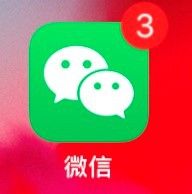
2.打开之后,在下方的四个选项中点击最后一个【我】的选项。进入我的个人界面后,点击最后一个【设置】选项。然后点击第二个【新消息通知】这个选项。
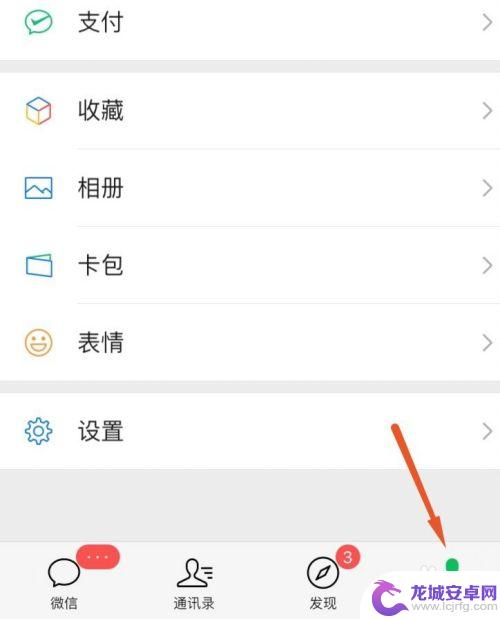
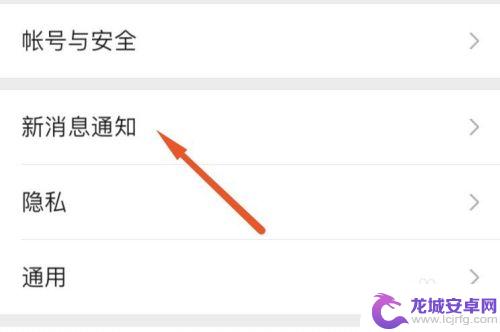
3.然后进入页面后大家回发现所有的应用都是打开的,想要隐藏微信内容就要进行对其进行设置。然后将【接受新消息通知】右侧的滑块关闭,这时会在下方弹出一个框,选择确认关闭即可。
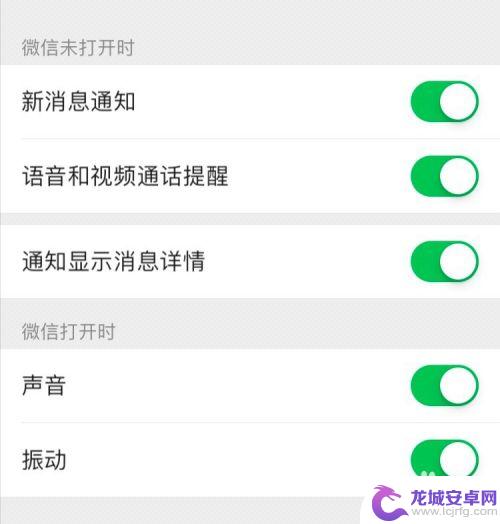
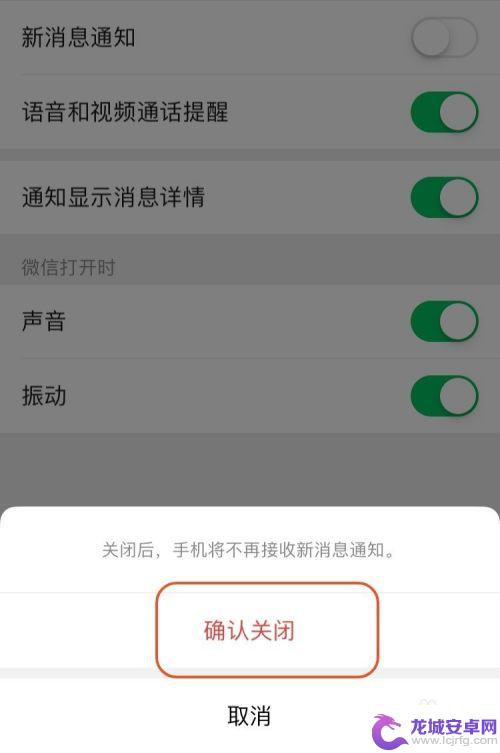
4.关闭完了之后可以将其中的【通知显示消息详情】关闭,同样点击确认,这样我们就解决了这个小问题了。希望小编的方法能够帮助到大家。
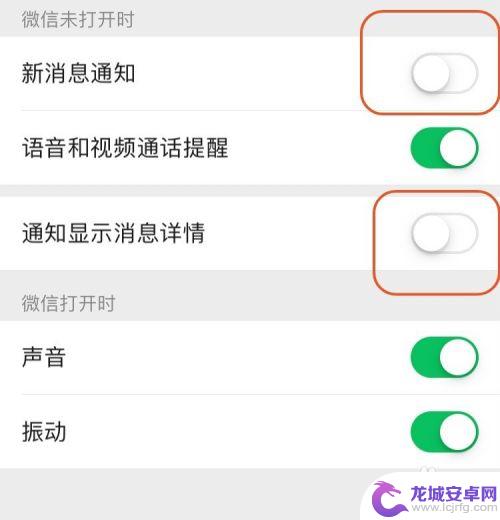
以上是如何隐藏iPhone微信信息的全部内容,如果您遇到相同的问题,可以参考本文中介绍的步骤来解决,希望对大家有所帮助。












